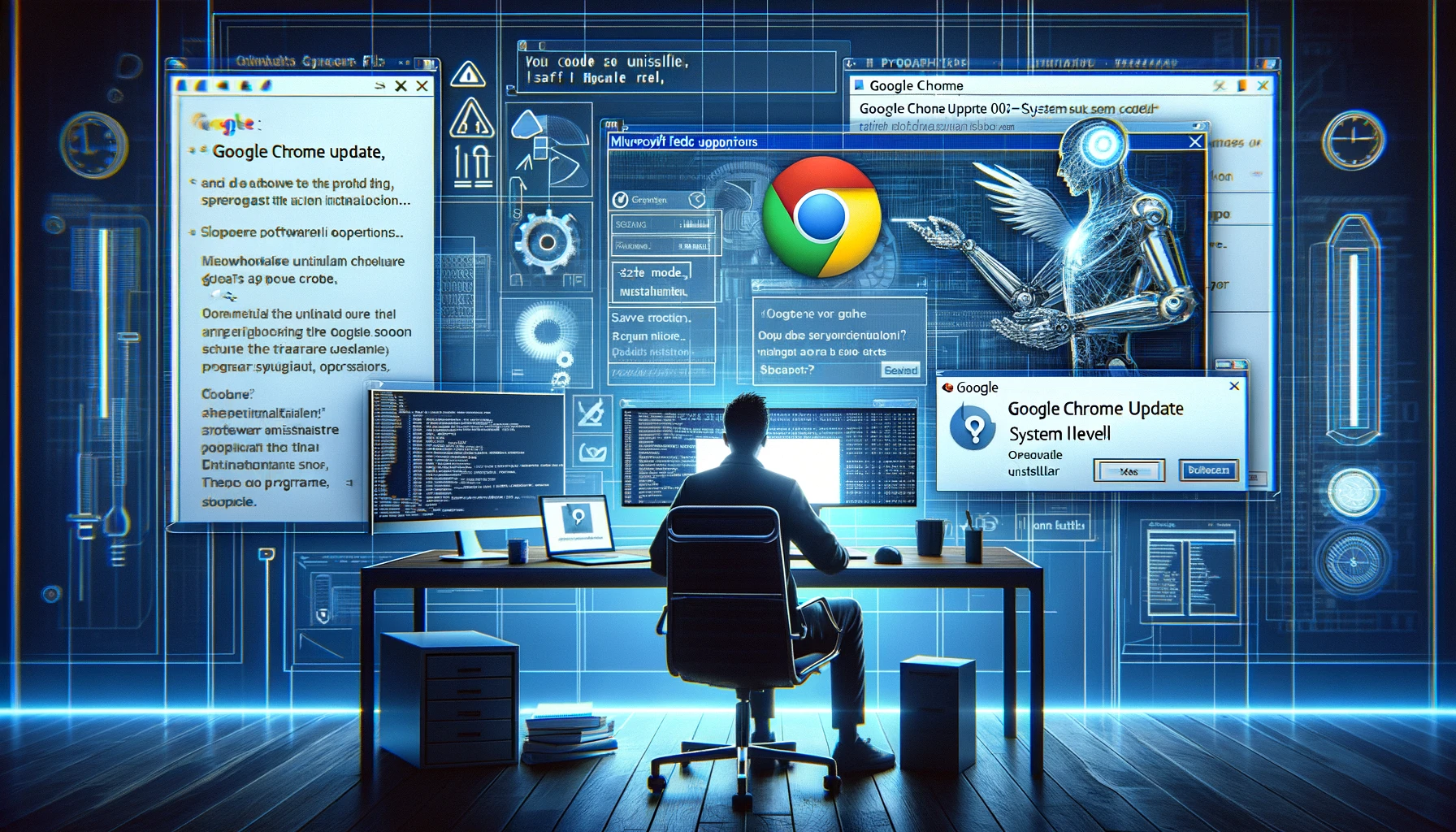Il codice di errore “1: 0x80004005 — livello di sistema” che appare durante gli aggiornamenti di Google Chrome è un problema comune riscontrato da molti utenti. Questo errore si verifica a causa di problemi a livello di sistema e può ostacolare il normale aggiornamento o la reinstallazione del browser. Questo articolo analizzerà in dettaglio le cause di questo codice di errore e proporrà diverse soluzioni efficaci. Ciò aiuterà gli utenti a risolvere il problema autonomamente e a continuare a utilizzare Chrome comodamente.
Contesto e dettagli del problema
Il codice di errore “1: 0x80004005 — livello di sistema” è un errore comune che può verificarsi durante il processo di aggiornamento di Google Chrome. Le principali cause di questo errore sono legate a problemi a livello di sistema come le autorizzazioni di accesso ai file, le impostazioni di sistema e gli errori del registro di sistema. Tipicamente, questo problema si presenta a causa di privilegi insufficienti dell’account utente o di un aggiornamento precedente incompleto, che blocca i nuovi aggiornamenti o ostacola il processo di installazione.
Questo errore è particolarmente frequente quando si aggiorna Chrome su sistemi operativi Windows. Quando si verifica questo errore, diventa difficile disinstallare o reinstallare Chrome utilizzando metodi normali, causando notevoli inconvenienti agli utenti nell’uso abituale del browser. Per risolvere questa situazione, devono essere seguiti specifici passaggi di risoluzione dei problemi, che saranno introdotti nelle sezioni seguenti.
Metodo di rinomina
Un metodo per risolvere il codice di errore “1: 0x80004005 — livello di sistema” consiste nel rinominare la cartella “Google” all’interno del sistema e tentare la reinstallazione. Questo metodo è particolarmente efficace se i file o le impostazioni problematici che causano problemi nel processo di aggiornamento si trovano nella cartella esistente.
Passaggi
- Apri Esplora Risorse: Apri Esplora Risorse di Windows e naviga su “C:\Program Files\” o “C:\Program Files (x86)”.
- Cerca la cartella Google: Trova la cartella “Google”, che contiene i dati di installazione di Google Chrome.
- Rinomina la cartella: Cambia il nome della cartella in qualcosa come “GoogleOld”. Ciò consente al sistema di riconoscerla come una nuova cartella, potenzialmente evitando errori di installazione.
- Reinstalla Chrome: Scarica l’ultimo programma di installazione dal sito ufficiale di Google Chrome e esegui l’installazione.
- Verifica il funzionamento: Dopo l’installazione, avvia Chrome e verifica che funzioni correttamente.
Questo metodo è relativamente semplice e può essere eseguito da utenti con poche conoscenze tecniche. Tuttavia, se ciò non risolve il problema, potrebbero essere necessari metodi di risoluzione dei problemi più avanzati.
Utilizzo di strumenti dedicati
Se Google Chrome non può essere disinstallato utilizzando i metodi standard, si consiglia di utilizzare un programma di disinstallazione dedicato come Revo Uninstaller per rimuovere forzatamente il programma. Questo assicura che le voci del registro e i file residui siano completamente cancellati, prevenendo problemi durante la reinstallazione.
Passaggi
- Scarica e installa Revo Uninstaller: Scarica Revo Uninstaller dal sito ufficiale e installalo.
- Seleziona il programma: Apri Revo Uninstaller e seleziona Google Chrome dall’elenco.
- Esegui la disinstallazione: Fai clic sul pulsante “Uninstall” e segui le istruzioni. Revo Uninstaller rileverà e rimuoverà i file residui e le voci del registro oltre al processo di disinstallazione standard.
- Pulizia post-disinstallazione: Dopo il processo di disinstallazione, Revo Uninstaller eseguirà una scansione dei file e delle voci del registro rimanenti. Seleziona tutti i file residui visualizzati ed eliminali.
- Riavvia: Riavvia il PC per applicare tutte le modifiche.
- Reinstalla Chrome: Dopo il riavvio, scarica e installa di nuovo Google Chrome.
Questo metodo è molto efficace per disinstallare software ostinato e consente una reinstallazione pulita. Ciò aumenta la probabilità di risolvere i problemi relativi a installazioni precedenti.
Disinstallazione in modalità provvisoria
La modalità provvisoria di Windows è una modalità speciale che avvia il sistema con solo driver e programmi minimi. Disinstallare Google Chrome utilizzando questa modalità è una misura efficace contro i problemi che non possono essere risolti in modalità normale. L’avvio in modalità provvisoria interrompe altri processi o programmi che potrebbero interferire con il sistema, rendendo la disinstallazione più fluida.
Passaggi
- Avvia in modalità provvisoria: Riavvia Windows e seleziona “Riavvia” tenendo premuto il tasto “Shift”. Dal menu di risoluzione dei problemi, seleziona “Opzioni avanzate”, procedi a “Impostazioni di avvio” e seleziona “Riavvia”. Premi “4” o “F4” sulla schermata visualizzata per avviare in modalità provvisoria.
- Accedi al Pannello di controllo: Una volta che Windows si avvia in modalità provvisoria, seleziona “Pannello di controllo” dal menu Start e accedi a “Programmi e funzionalità”.
- Disinstalla Google Chrome: Trova Google Chrome nell’elenco dei programmi e fai clic su “Disinstalla”. Segui le istruzioni per completare la disinstallazione.
- Riavvia il sistema: Dopo che la disinstallazione è completata, riavvia il sistema in modalità normale.
- Tenta la reinstallazione: Dopo che il sistema si avvia in modalità normale, scarica l’ultima versione di Google Chrome dal sito ufficiale e tenta la reinstallazione.
Questo metodo consente di eliminare file o impostazioni nascoste che non possono essere rimossi tramite il processo di disinstallazione standard. Operare in modalità provvisoria dovrebbe fornire una soluzione più affidabile per i problemi che non sono stati risolti con altri metodi.
Utilizzo dello strumento di supporto Microsoft
L’utilizzo dello “Strumento di risoluzione dei problemi di installazione e disinstallazione programmi” fornito da Microsoft può risolvere problemi di installazione di Google Chrome radicati nel sistema. Questo strumento diagnostica e risolve problemi di sistema ed errori che non possono essere rimossi con i metodi di disinstallazione standard.
Passaggi
- Scarica lo strumento: Scarica lo “Strumento di risoluzione dei problemi di installazione e disinstallazione programmi” dalla pagina di supporto ufficiale di Microsoft.
- Esegui lo strumento: Esegui lo strumento scaricato e fai clic su “Avanti” per seguire le istruzioni.
- Seleziona il programma: Quando lo strumento visualizza l’elenco dei programmi, seleziona Google Chrome e fai clic su “Avanti”.
- Diagnosi e risoluzione del problema: Lo strumento diagnosticherà i problemi del programma ed eseguirà le correzioni appropriate. Questo processo può richiedere diversi minuti.
- Completamento e riavvio: Una volta completata la correzione, segui le istruzioni per riavviare il sistema.
- Reinstalla Chrome: Dopo il riavvio, scarica e installa di nuovo Google Chrome dal sito ufficiale.
Questo strumento di supporto Microsoft offre una soluzione potente per problemi di installazione o disinstallazione particolarmente difficili, riducendo la necessità per gli utenti di risolvere i problemi da soli. Se si verificano problemi con il codice di errore “1: 0x80004005 — livello di sistema”, l’uso di questo strumento è particolarmente raccomandato.
Altre considerazioni
Quando si affronta il codice di errore di Google Chrome “1: 0x80004005 — livello di sistema”, è importante considerare i seguenti punti aggiuntivi.
- Usa i privilegi di amministratore: È essenziale eseguire le installazioni o disinstallazioni dei programmi con i privilegi di amministratore. Ciò evita errori dovuti alle autorizzazioni di accesso.
- Disabilita temporaneamente il software di sicurezza: Il software di sicurezza può a volte interferire con il processo di installazione. Considera la possibilità di disabilitare temporaneamente il software di sicurezza prima di eseguire la disinstallazione o la reinstallazione.
- Mantieni il sistema aggiornato: Esegui regolarmente Windows Update e applica le ultime patch di sicurezza e aggiornamenti di sistema per prevenire molti problemi in anticipo.
- Effettua un backup del registro di sistema: Si consiglia di eseguire un backup del registro di sistema prima di eseguire la disinstallazione o la rinomina. Ciò garantisce la possibilità di ripristinare il sistema allo stato originale in caso di problemi.
- Utilizza forum di supporto e comunità: Se incontri problemi che non possono essere risolti, chiedere consiglio nei forum di supporto Google o in altre comunità tecniche può essere anche una soluzione efficace.
Considerando questi punti, puoi adottare passaggi più affidabili per risolvere l’errore “1: 0x80004005 — livello di sistema”. Esegui attentamente ogni passaggio e mira a una soluzione fondamentale del problema.
Conclusione
Affrontare l’errore di aggiornamento di Google Chrome “1: 0x80004005 — livello di sistema” può essere molto confuso per gli utenti. Tuttavia, provare i metodi introdotti in questo articolo può risolvere questo problema in molti casi. In particolare, rinominare cartelle, utilizzare strumenti di disinstallazione dedicati, operare in modalità provvisoria e utilizzare gli strumenti di supporto di Microsoft sono misure efficaci. Ci sono anche molti punti da considerare durante il processo di risoluzione dei problemi, come l’uso dei privilegi di amministratore, la disabilitazione temporanea del software di sicurezza e la verifica dello stato di aggiornamento del sistema. Eseguendo correttamente questi passaggi, si può ripristinare l’uso normale di Chrome. Quando si affrontano errori, segui attentamente ogni passaggio e mira a una risoluzione fondamentale del problema.